Auditoría de políticas
La auditoría de políticas permite ver los cambios realizados en las políticas con el transcurso del tiempo. Puede filtrar las políticas que desee ver. Por ejemplo, puede ver los cambios de política en un objeto de cadena de datos específico o para un tipo de política concreto.
Para ver los cambios de políticas, haga clic en la tarjeta Auditoría de la página de inicio y, a continuación, seleccione Políticas en el panel Tipo de auditoría. De forma predeterminada, se muestran los cambios de los últimos siete días.
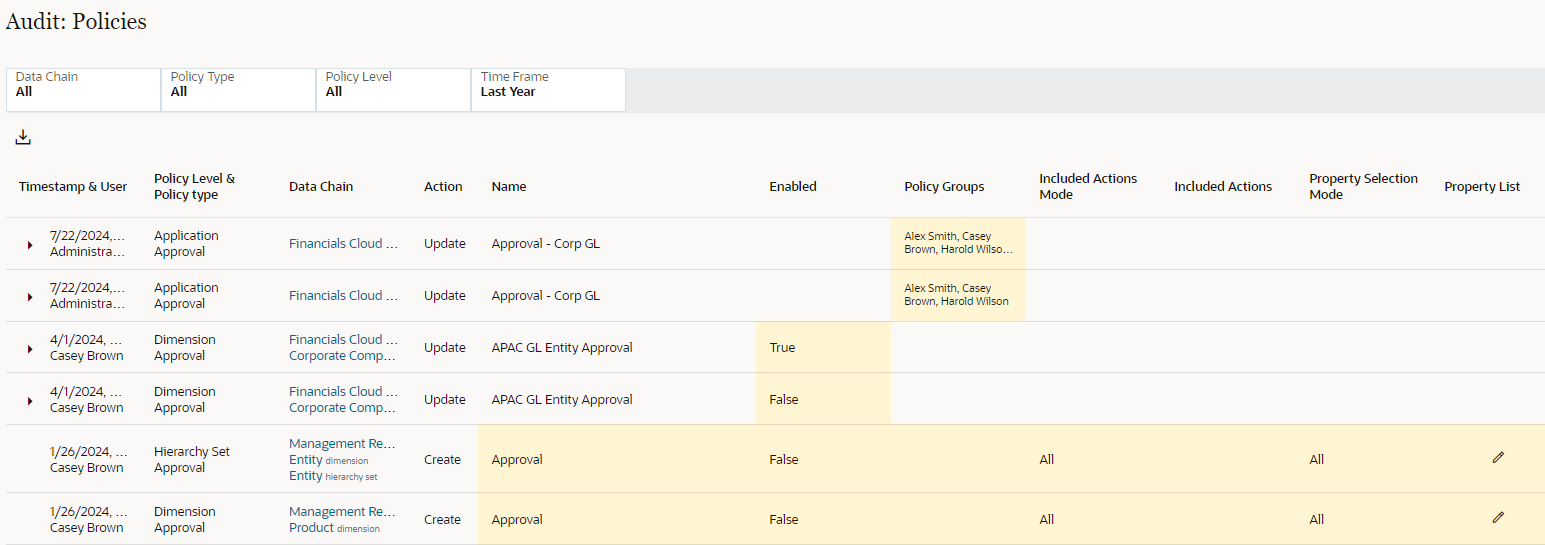
En Auditoría: Políticas, puede filtrar los cambios de políticas que desea ver. Los siguientes son los filtros disponibles:
- Cadena de datos: seleccione una aplicación, una dimensión, un tipo de nodo o un conjunto de jerarquías para ver los cambios de políticas para ese objeto.
Note:
Al filtrar los cambios de política en un objeto de cada de datos, también mostrarán los cambios de política de los objetos de cadena de datos incluidos en el objeto que haya seleccionado. Por ejemplo, al filtrar una aplicación se mostrará cualquier cambio de política de las dimensiones, conjuntos de jerarquías y tipos de nodos en esa aplicación. Use el filtro Nivel de política para acotar aún más los resultados. - Tipo de política: seleccione un tipo de política (Aprobación, Confirmación o Notificación) para ver los cambios de política solo para ese tipo.
- Nivel de política: seleccione un nivel para ver todos los cambios de política realizados para ese nivel. Por ejemplo, puede ver todos los cambios de políticas llevados a cabo en el nivel de conjunto de jerarquías.
- Marco temporal: en Período, seleccione el marco temporal para ver los cambios realizados en ese período de tiempo, o bien haga clic en Rango de fechas e introduzca un rango de fechas personalizado. Están disponibles los siguientes rangos de fechas para su selección:
- Últimos 7 días
- Últimos 30 días
- Últimos 60 días
- Últimos 90 días
- Año pasado
- Todo (disponible solo si al menos uno de los filtros Cadena de datos, Tipo de política o Nivel de política están establecidos en un valor distinto a Todo)
Al usar los filtros de Auditoría: Políticas, haga clic en ![]() para restablecer todos los filtros a sus valores predeterminados, o bien haga clic en
para restablecer todos los filtros a sus valores predeterminados, o bien haga clic en ![]() para refrescar los datos que ha devuelto la configuración de filtro actual.
para refrescar los datos que ha devuelto la configuración de filtro actual.
En el caso de las políticas cambiadas, haga clic en Expandir (![]() ) para mostrar los valores anteriores. Los cambios en Lista de propiedades y Filtro de condición de nodo no se muestran individualmente, pero se indican con un icono
) para mostrar los valores anteriores. Los cambios en Lista de propiedades y Filtro de condición de nodo no se muestran individualmente, pero se indican con un icono ![]() . Puede ver los detalles de estos cambios descargando los cambios en las políticas.
. Puede ver los detalles de estos cambios descargando los cambios en las políticas.
En los grupos de política, aparecen puntos suspensivos (…) si hay más cambios de miembros de grupo de los que se pueden mostrar en la pantalla. Haga clic en el grupo para mostrar la lista completa de cambios de grupos de políticas.
Después de haber filtrado las políticas para mostrar los cambios que desea auditar, puede descargar los resultados en un archivo de Excel haciendo clic en Descargar ![]() .
.
Cuando descarga los cambios en las políticas, todos los cambios se incluyen en la hoja de cálculo. Esta incluye los cambios que no son visibles en la pantalla, como los Grupos de políticas.